8 лучших редакторов PDF для Ubuntu и других дистрибутивов Linux
мы сделали Охваченные редакторы PDF очень подробно раньше Ищете ли вы редактор PDF с открытым исходным кодом или редактор, который стоит ваших с трудом заработанных денег, есть только один для вас. Сегодня я рассмотрю очень популярную платформу Linux и ее знаменитую сестру Ubuntu. Поскольку оба они используются тысячами разработчиков и программистов по всему миру, мы хотели знать, какой редактор PDF они используют для выполнения своей работы.
Как оказалось, их выбор не сильно отличается от нашего. Некоторые из этих популярных редакторов — TW office. Без лишних слов, давайте взглянем на некоторые из лучших редакторов PDF для Linux и Ubuntu, как бесплатных, так и платных.
Обратите внимание, что, хотя у Adobe есть продукт Acrobat Pro для Windows и Mac, компания, которая является пионером стандарта PDF, по какой-то причине не поддерживает Linux. Хотя Adobe Acrobat Pro стоит дорого с подпиской, он по-прежнему остается одним из лучших редакторов PDF в городе в любой день.
Давайте начнем.
Лучший редактор PDF для Ubuntu
1. LibreOffice Draw
Не позволяйте названию ввести вас в заблуждение. Хотя может показаться, что LibreOffice Draw подходит только для рисования и аннотирования, он также хорош для редактирования PDF-файлов на ходу в дистрибутивах Linux. Большинство дистрибутивов Linux, таких как Fedora и Ubuntu, поставляются с предустановленным LibreOffice. Да, это популярно, надежно и с открытым исходным кодом.
Одним из ограничений является тот факт, что LibreOffice Draw не может редактировать отсканированные файлы PDF. Итак, если вы сканируете документ с помощью своего смартфона, что многие из нас делают в настоящее время, вам повезло, потому что для этого нужна технология OCR, поскольку сканированные изображения — это в основном фотографии.
Вы можете редактировать текст, добавлять / удалять страницы, заполнять формы, комментировать и делать многое другое с LibreOffice Draw. Хотя LibreOffice большую часть времени работает правильно, если вы имеете дело со сложными PDF-файлами, шрифты могут конфликтовать, только иногда, или приводить к неправильному выводу.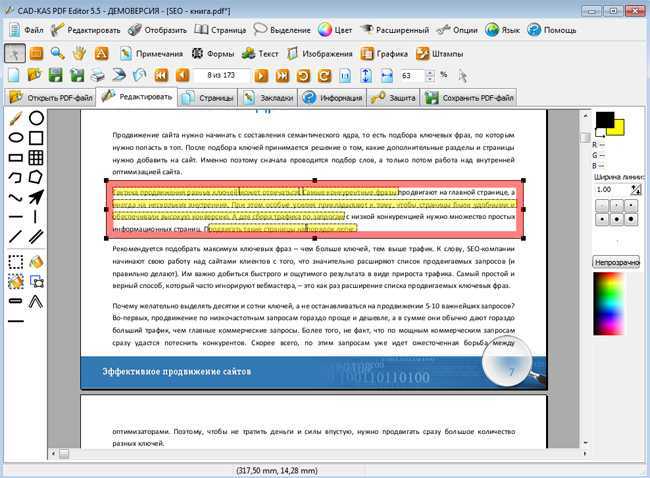 Вот почему я рассмотрю некоторые другие редакторы PDF ниже.
Вот почему я рассмотрю некоторые другие редакторы PDF ниже.
Положительные:
- Это бесплатно и большая часть предустановлена
- Надежный и простой в использовании
- Кросс-платформенная поддержка
минусы:
- Отсканированные PDF-файлы нельзя редактировать
- Он не может обрабатывать очень сложные файлы PDF.
Скачать программу LibreOffice Draw (Бесплатно и с открытым исходным кодом)
2. ПДФтк
У разных людей разные потребности, и мы это понимаем. Например, многие люди ищут быстрый и эффективный инструмент для разделения и объединения файлов PDF. Что еще? Они хотят иметь возможность делать это с помощью командной строки, потому что именно в этом Linux действительно сияет. Как только вы научитесь с этим обращаться, это будет красиво. Для вас, ребята, я бы посоветовал PDFtk (Toolkit — если вам интересно).
PDFtk позволит вам объединить два или более PDF-файла на лету с минимальными усилиями. Вы хотите удалить страницу, которая вам не нравится, из окончательного отчета перед отправкой? PDFtk удалит их в кратчайшие сроки.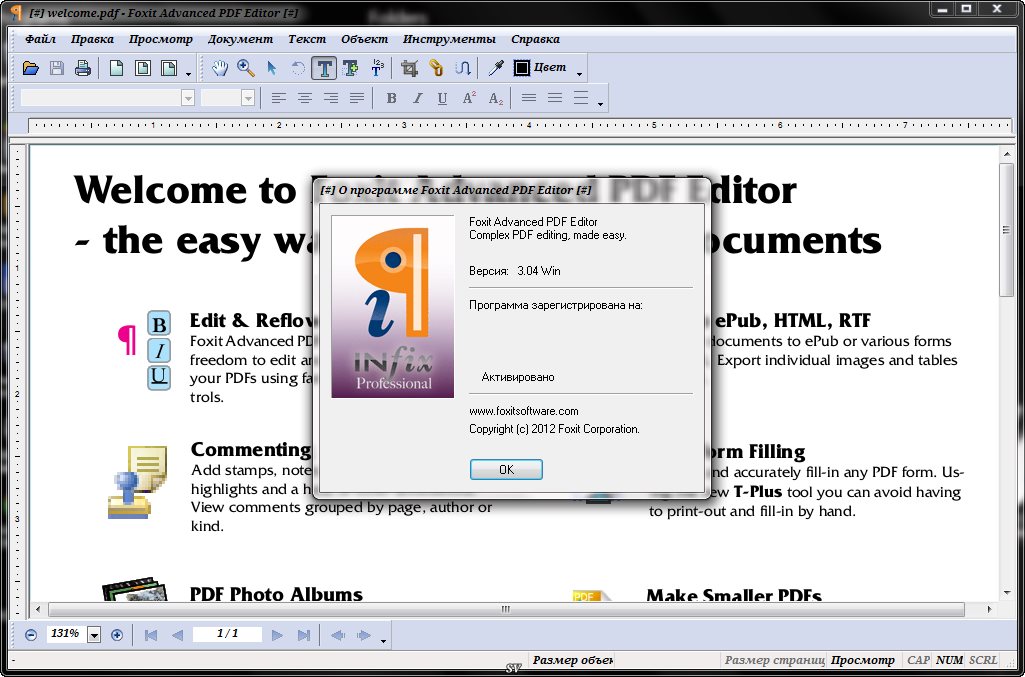 Бесплатная версия хорошо работает с командной строкой, а если вам нужен графический интерфейс, профессиональная версия стоит всего 3.99 доллара.
Бесплатная версия хорошо работает с командной строкой, а если вам нужен графический интерфейс, профессиональная версия стоит всего 3.99 доллара.
Положительные:
- действительно быстро
- активный
- Бесплатно (для пользователей командной строки)
минусы:
- Подходит только для разделения / объединения файлов PDF
Скачать PDFtk (Фримиум)
3. Inkscape
Попробуйте Inkscape, бесплатный редактор PDF с открытым исходным кодом, который также работает как отличный графический редактор. Вы можете импортировать и редактировать PDF-документы, но только по одной странице за раз. Многие пользователи по-прежнему предпочитают и рекомендуют Inkscape, потому что он большую часть времени может копировать и комментировать текст, а также правильно обрабатывать шрифты.
Он очень похож на DrawreOffice Draw, о котором мы говорили ранее, и на GIMP, еще один редактор изображений, способный обрабатывать файлы PDF.
Положительные:
- Бесплатный и открытый исходный код
- Шрифты можно легко редактировать и манипулировать
- Кросс-платформенная поддержка
минусы:
- Отсутствует многостраничная поддержка
Скачать Inkscape (Бесплатно)
4.
 PDF Studio — Qoppa
PDF Studio — QoppaИщете что-то более профессиональное? Полный редактор PDF? Мы представляем вам Qoppa PDF Studio, это два разных варианта, и оба они платные. Я думаю, вы получаете то, за что платите. В то время как вышеупомянутые редакторы PDF являются в первую очередь редакторами изображений / векторов, PDF Studio была создана с нуля для обеспечения расширенных функций PDF на всех платформах, включая Linux.
Вы можете не только редактировать PDF-файлы, но также сканировать и создавать новые. Другие функции включают аннотации, заполнение форм, добавление / удаление страниц, водяные знаки и создание токена. Версия Pro добавляет больше функций, таких как возможность редактировать текст, редактировать встроенный текст, OCR для редактирования отсканированных страниц, разделение / объединение и пакетная обработка, что экономит всем много времени.
Положительные:
- Расширенные возможности редактирования
- на нескольких платформах
минусы:
- Не бесплатно
Скачать PDF Studio — Qoppa (От 89 долларов)
5.
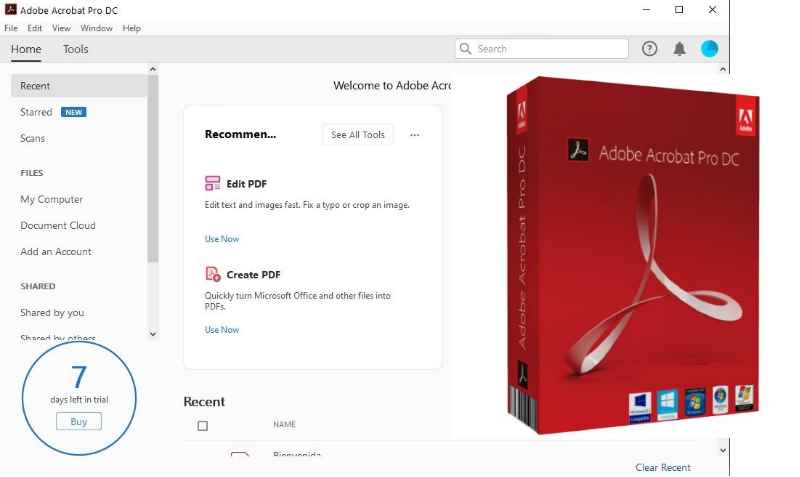 Мастер-редактор PDF
Мастер-редактор PDFMaster PDF Editor, пожалуй, один из старейших редакторов PDF, разработанный для платформы Linux. Есть две версии на выбор. Незарегистрированная версия, которая является бесплатной, позволит вам создавать новые файлы PDF, редактировать старые файлы, добавлять / удалять страницы, разделять или объединять файлы PDF, аннотировать и перемешивать их. Бесплатная версия должна подойти большинству пользователей.
Коммерческая версия, более подходящая для предприятий или небольших стартапов, позволит покупателям добавлять водяные знаки, поддерживать 256-битное шифрование для дополнительной безопасности, подписывать документы цифровой подписью и оптимизировать PDF-файлы для экономии места, а затем и полосы пропускания. Это будет стоить 69.95 долларов.
Пользовательский интерфейс немного устарел и не очень интуитивно понятен, но он выполняет свою работу легко и эффективно.
Положительные:
- Прост в использовании
- Бесплатная версия достаточно хороша
минусы:
- Интуитивно понятный пользовательский интерфейс
Скачать Мастер PDF Editor (Бесплатно или 69. 95 долларов США)
95 долларов США)
6. Apache OpenOffice Draw
Обратите внимание, у скольких редакторов PDF есть слово Draw в своем названии? Это потому, что это графические редакторы, которые также могут обрабатывать файлы PDF. Это показывает, как Linux, несмотря на широкое распространение, по-прежнему отстает от более интуитивно понятных Windows и Mac OS с гораздо лучшими возможностями. Apache OpenOffice больше похож на LibreOffice в том смысле, что это полный офисный пакет.
OpenOffice Draw можно использовать для изменения объектов PDF, а также для подписания, заполнения и аннотирования документов с помощью ряда опций. Для OpenOffice доступны некоторые сторонние плагины, которые позволяют создавать новые файлы PDF.
Положительные:
- Открытый источник
- Поставляется с дополнительными принадлежностями
минусы:
Не такой мощный, как платные решения
Скачать Apache OpenOffice Draw (Бесплатно)
7. PDFEdit
В отличие от OpenOffice, PDFedit, бесплатный редактор PDF с открытым исходным кодом, позволяет легко редактировать текст.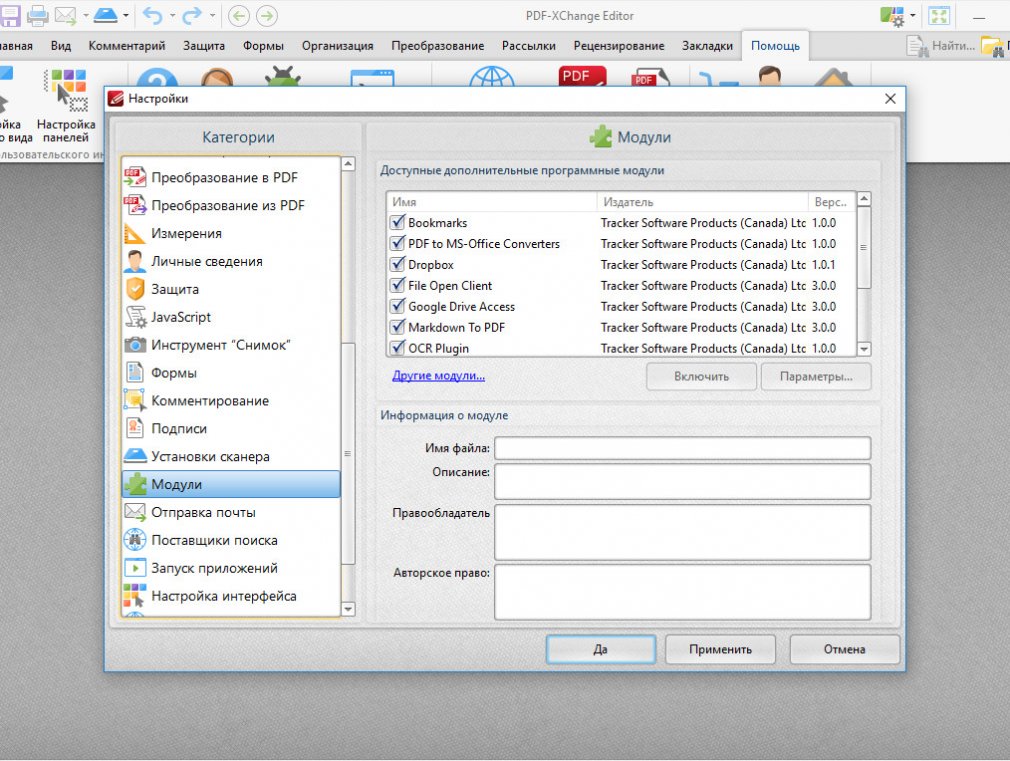 Вы можете легко добавлять или редактировать текст, изображения и другие объекты в файлах PDF. Все остальные базовые функции доступны в виде подписи, заполнения или комментирования, но, поскольку это бесплатно и с открытым исходным кодом, поддержка облачного хранилища отсутствует.
Вы можете легко добавлять или редактировать текст, изображения и другие объекты в файлах PDF. Все остальные базовые функции доступны в виде подписи, заполнения или комментирования, но, поскольку это бесплатно и с открытым исходным кодом, поддержка облачного хранилища отсутствует.
Обратите внимание, что PDFedit не видел активного развития в последние два года. Хотя редактор PDF для Linux по-прежнему работает, я рекомендую попробовать другие.
Положительные:
- Прост в использовании
- Бесплатный и открытый исходный код
минусы:
- Не в активной разработке
Скачать PDFedit (Бесплатно)
8. Окулар
Okular — популярный редактор PDF KDE для Linux, но он также доступен для Windows и Mac. Вы можете легко выбрать фрагмент текста для редактирования в разделе буфера обмена. Это не лучший способ редактировать PDF-документ, но он выполняет свою работу, и вы быстро привыкните к этой концепции. Помимо этого, это также хороший инструмент для рисования, что означает больше возможностей для аннотаций.
Okular — очень хороший редактор PDF, но если вы ищете расширенные функции или работаете с файлами PDF каждый день, в этом руководстве есть лучшие решения.
Положительные:
- Бесплатный и открытый исходный код
- Полнотекстовый редактор
- на нескольких платформах
минусы:
- Ничего
Скачать Okular (Бесплатно)
Какой лучший редактор PDF для Ubuntu?
Если вы ищете простой инструмент PDF, который поможет вам быстро разделить и объединить файлы PDF, PDFtk — это легкий редактор, который лучше всего подходит для вас.
Если вам нужен достойный редактор PDF для Linux или Ubuntu, который может многое, например, редактировать текст, подписывать, комментировать и т. Д., То LibreOffice Draw или Okular — хорошие решения. Это также бесплатное программное обеспечение с открытым исходным кодом.
Если вы готовы платить деньги и хотите многофункциональное масштабируемое решение, Qoppa — это мощный редактор PDF.![]()
Выберите свой PDF-редактор или сообщите нам, какой из них вы используете и почему? Мы что-нибудь пропустили?
Источник
каковы лучшие бесплатные редакторы PDF для Mac
Редактирование PDF документов кажется сложным, но на самом деле все довольно просто. Если вы ищете бесплатный редактор PDF для Мак, чтобы добавить, изменить и настроить текст, то у нас есть несколько лучших редакторов PDF для вас.
Итак, давайте узнаем больше о PDF и лучших приложениях для использования!
Советы:
- Очистите iPhoto, удалив дубликаты
- Лучшее программное обеспечение для управления фотографиями на Mac
Содержание: Часть 1. Для чего используется файл PDF?Часть 2. Каковы лучшие бесплатные редакторы PDF для Mac?Часть 3. Лучший бесплатный PDF Compressor для MacЧасть 4. Резюме
Часть 1. Для чего используется файл PDF?Если вы работаете с документами ежедневно, возможно, вы столкнулись с PDF-файлами, содержащими тексты и изображения.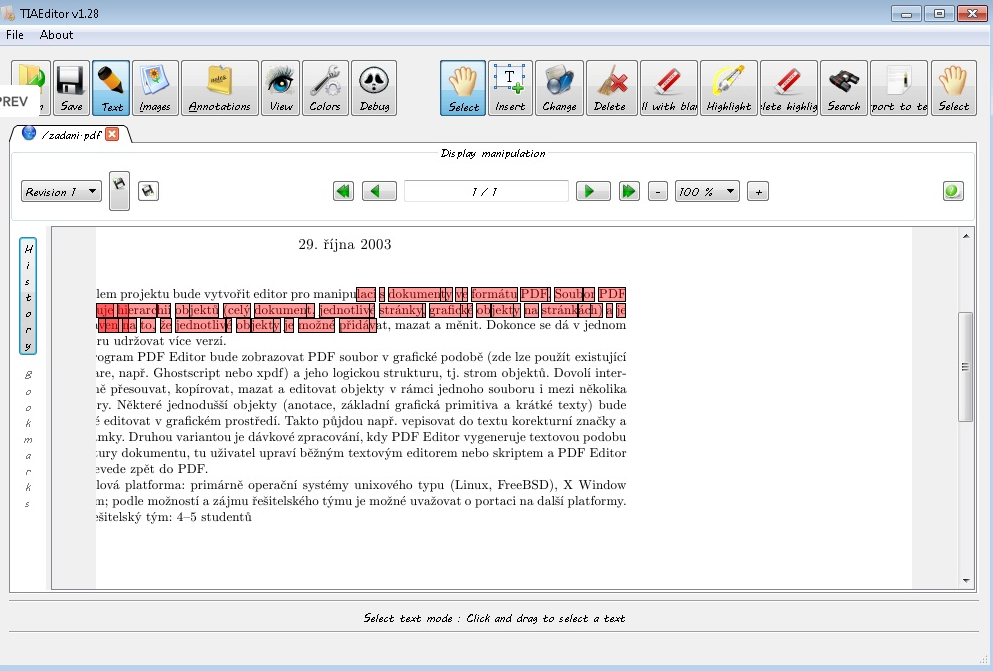 Если вы хорошо знакомы с этим, вы можете легко преобразовать текстовый файл или любую веб-страницу в файл PDF, если вы установили программу чтения PDF и конвертер.
Если вы хорошо знакомы с этим, вы можете легко преобразовать текстовый файл или любую веб-страницу в файл PDF, если вы установили программу чтения PDF и конвертер.
PDF или Portable Document Format — это формат файла, созданный Adobe еще в 1990, чтобы люди могли легко открывать документы любого типа в любой операционной системе без необходимости приложения, специально предназначенного для этих документов. Все, что вам нужно, это программа для чтения PDF, и вы готовы к работе.
Еще одна примечательная особенность PDF-файла — он позволяет просматривать, читать, редактировать и настраивать документ без ущерба для компоновки и других функций.
Файлы PDF обычно содержат тексты, изображения, встроенные шрифты, формы, видео и многое другое. В файле PDF вы можете добавить свою подпись, комментировать, поворачивать страницы, регулировать размер и даже конвертировать в MS Word, Excel и другие форматы файлов.
Вот несколько удивительных особенностей PDF:
- Мультиплатформная— PDF-файлы совместимы с устройствами Windows, MacOS, Android, iOS и платформами электронных книг, такими как Kindle, Bamboo, Sony Reader и другими.

- Высокая доступность
- Размер Мудрого— PDF использует другой алгоритм сжатия, поэтому вы можете наслаждаться более быстрой передачей без каких-либо проблем с размерами файлов. Медиа-содержимое внутри PDF-файла хорошо видно и оптимизировано даже при сжатии.
- Функция легкого поиска— Самые длинные статьи, документы, книги и многое другое преобразуются в PDF, чтобы сжимать их размер и легко делиться ими с любыми устройствами и операционными системами. Для удобства пользователей было добавлено поле поиска, чтобы вы могли найти нужную информацию.
- Преобразование файлов — PDF также поддерживает преобразование файлов, не влияя на его внешний вид, однако сделать этот процесс довольно сложно, поэтому многие пользователи имеют конвертер PDF-файлов, чтобы легко выполнить преобразование.

Обычно, когда вы планируете редактировать файл PDF, вы, как правило, распечатываете его, затем заполняете необходимое содержимое, сканируете и отправляете его обратно получателю. Это был длительный процесс, особенно если вы получили их тонны, не считая того, что они занимали много времени.
Хорошо, что есть бесплатные программы, которые удовлетворяют эту конкретную потребность. Ты можешь найти бесплатный редактор PDF для Мак это обеспечивает легкое редактирование, включая добавление подписи, комментариев и даже удаление или скрытие конфиденциальной информации.
Apple Preview — бесплатный редактор PDF для MacOS. Это программа просмотра изображений и PDF, а также PDF на Mac, которая позволяет пользователям просматривать и распечатывать цифровые изображения, включая файлы PDF.
Он легко работает с любыми типами файлов, включая PNG, PSD, TIFF и JPEG, и позволяет вам конвертировать в файл по вашему выбору.
Предварительный просмотр также позволяет переносить страницы из файла PDF в другой. Вы можете заполнять формы и подписывать PDF без необходимости распечатывать и сканировать. Он обеспечивает защиту ваших конфиденциальных документов паролем, поэтому только те, у кого есть пароль, могут видеть и читать.
Как использовать Adobe Acrobat Reader DCЭто, пожалуй, самый распространенный редактор PDF, который мы видим и используем. Помимо того, что Adobe является создателем этого формата, он также предоставляет основные функции, которые сделают вашу жизнь лучше.
Однако Acrobat Reader имеет ограниченную бесплатную версию и позволяет зарегистрировать премиум-аккаунт, чтобы разблокировать специальные функции.
FineReader Pro — еще одна вершина линейного редактора PDF для Mac, который обеспечивает восстановление документов, макет распознавания текста и позволяет сохранять файл PDF в любом формате, таком как DOCX, RTF, ODT, XSLX, PPTX и многие другие.
Он также может похвастаться функцией «Редактор изображений», в которой вы можете редактировать основные профили фотографий, такие как контрастность, яркость, шум ISO, обрезать изображение и многое другое.
Но он предлагает только БЕСПЛАТНУЮ ПРОБНУЮ пробную версию, чтобы протестировать такие функции, и вам нужно было купить премиум-версию, чтобы разблокировать все ее особенности.
Как использовать PDF Expert для MacСуществует еще один редактор PDF под названием PDF Expert для Mac, который также позволяет редактировать, заполнять формы, аннотировать, комбинировать PDF и многое другое.
Как и другие, PDF Expert для Mac предоставляет только бесплатную пробную версию. Вы должны подписаться на премиум-аккаунт, чтобы пользоваться всеми его функциями.
Все эти приложения работают как есть, но некоторые из них нуждались в премиальной покупке, чтобы достичь своих полных функций. Вы можете попробовать любое из этих приложений и посмотреть, что работает лучше для вас.
Не все редакторы PDF сжимают файлы без проблем. Мы не можем избежать получения изображений с низким разрешением после преобразования PDF. Иногда разочаровывает, когда вы слишком усердно работали над завершением такого документа и поняли, что изображения и другое содержимое не были оптимизированы.
К счастью, есть iMyMac PDF Compressor, Это программное обеспечение является мощным инструментом, который позволяет сжимать файлы PDF без ущерба для качества. Самое приятное, что она бесплатна для использования и скачивания.
Бесплатная загрузка
Особенности:
- Автоматический Смарт Компрессор
- Высокоскоростное преобразование и передача файлов
- Легко использовать
- Доступно офлайн
Если вы заинтересованы в этом инструменте и хотите узнать больше о том, как использовать этот инструмент, пожалуйста, введите 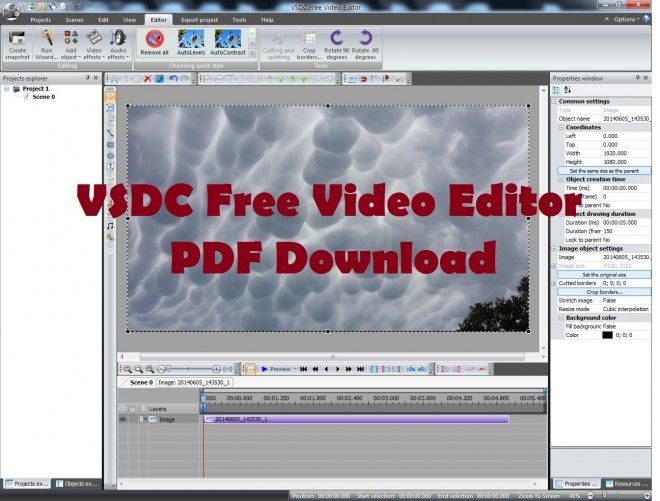
Вот, наконец, вы узнали, что лучше бесплатный редактор PDF для Мак, Если вы хотите использовать бесплатную и предварительно загруженную версию для Mac или использовать премиум-приложения, это полностью зависит от того, как вы хотите настроить файлы PDF.
Проверьте каждое приложение и обратите внимание на функции. После этого вы также можете перечислить вещи, которые вам нужны для редактирования файлов PDF, а затем взвесить ваши варианты.
Бесплатная загрузка
Я надеюсь, что вы узнали больше о том, как использовать и настраивать файлы PDF в этой статье. В любом случае вам также необходимо сжать такие файлы; ты можешь использовать iMyMac PDF Compressor, Это безопасно и просто в использовании плюс, это бесплатно!
Топ-10 лучших бесплатных редакторов PDF для Mac в 2023 г. Всегда лучше проанализировать существующие приложения и их функции, чтобы найти лучший вариант. Мы сделали всю работу за вас — вот список 10 лучших редакторов PDF для Mac.
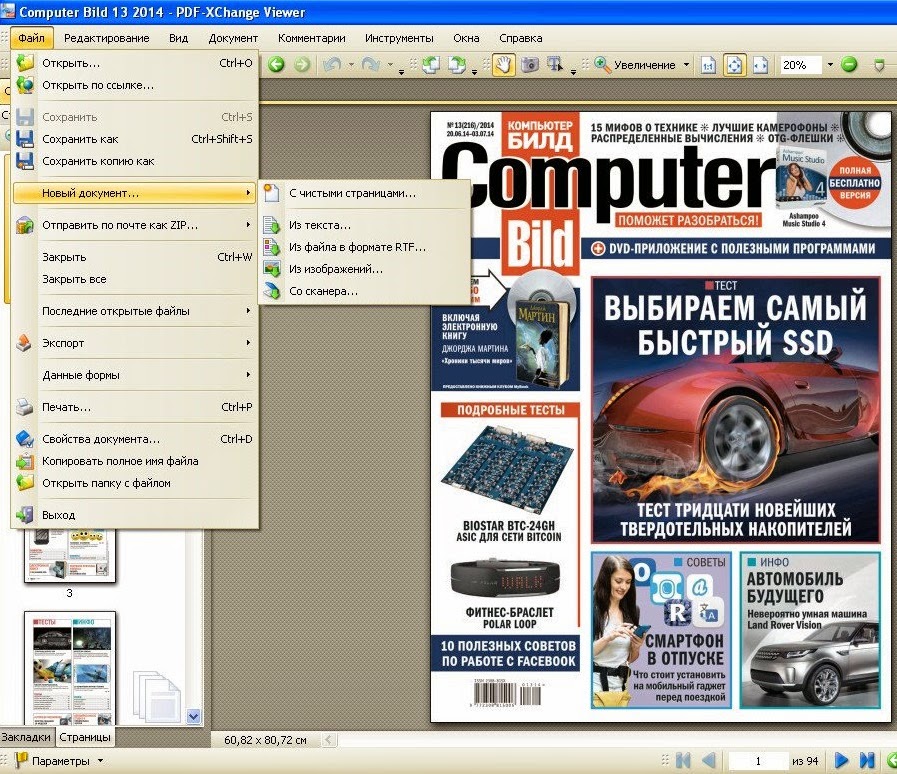 Некоторые из них полностью бесплатны, а некоторые платные, но предлагают бесплатную пробную версию. Читайте дальше, чтобы найти программное обеспечение для редактирования PDF-файлов для Mac, которое соответствует вашим требованиям.
Некоторые из них полностью бесплатны, а некоторые платные, но предлагают бесплатную пробную версию. Читайте дальше, чтобы найти программное обеспечение для редактирования PDF-файлов для Mac, которое соответствует вашим требованиям.10 лучших PDF-редакторов для Mac
Лучший для начинающих: PDFChef от Movavi
Совместимость : Mac OS Х 10.12 или более поздняя версия
PDFChef от Movavi — мощный инструмент для работы с PDF-файлами. Приложение очень простое в использовании благодаря понятному интерфейсу. Вы можете скачать и попробовать приложение бесплатно в течение 7 дней. По истечении 7 дней программа по-прежнему доступна в виде бесплатной программы для чтения PDF-файлов.
Плюсы:
Минусы:
Возможности PDFChef:
Открытие, навигация и редактирование PDF-файлов на Mac
Добавление и редактирование текста
Вставка, обрезка и изменение размера изображений в документах PDF
разделение большого PDF на файлы меньшего размера
извлечение изображений из PDF-файлов в JPG, PNG, BMP
преобразование JPG, PNG, BMP и других изображений в PDF-файлы
Подписывайте PDF-файлы
Если вам нужно больше, чем средство просмотра PDF, PDFChef от Movavi предлагает 12-месячный план подписки (стоимостью всего 399,99 турецких лир).
Вы также можете ознакомиться с отзывами пользователей на сайте g2.com, перейдя по ссылке ниже:
Перейти к отзывам
Лучше всего подходит для редактирования отсканированных документов: iSkysoft
Совместимость : macOS 10.12 или более поздней версии
5 900 предложения iSkysoft множество функций, позволяющих редактировать, конвертировать, создавать и защищать PDF-файлы на MacBook. Что нам больше всего нравится в этом приложении, так это то, что в нем можно редактировать отсканированные документы. Оптическое распознавание символов (OCR) идентифицирует отсканированный текст и позволяет копировать, извлекать и редактировать содержимое.
Плюсы:
Минусы:
Нет мобильного приложения
Что вы можете делать с iSkysoft:
Редактировать текст
Редактировать текст в отсканированных документах
Защита документов с помощью паролей
Заполнение и подписание форм
Планы подписки iSkysoft начинаются с 59 долларов США (в год), но вы также можете получить пожизненную лицензию. Программа предлагает бесплатную пробную версию и 30-дневную гарантию возврата денег. Единственным недостатком является то, что в бесплатной пробной версии на PDF-файлы ставится водяной знак.
Программа предлагает бесплатную пробную версию и 30-дневную гарантию возврата денег. Единственным недостатком является то, что в бесплатной пробной версии на PDF-файлы ставится водяной знак.
Вы также можете ознакомиться с обзором программы на сайте pcworld.com, перейдя по ссылке ниже:
Перейти к обзору
Лучшая скорость: Sejda PDF Editor
Совместимость : онлайн
Sejda — это PDF-файл редактор, созданный для ускорения работы с PDF-документами. Программа бесплатна для использования с дневными ограничениями. Например, он позволяет выполнять три задачи в день, а размер файла ограничен. Если вы обычно работаете с большими документами, вы можете воспользоваться бесплатной пробной версией и посмотреть, подходит ли вам это программное обеспечение. Годовая подписка Desktop+Web стоит 63 доллара в год.
Плюсы:
Минусы:
Что можно делать с Sejda PDF:
Объединить PDF-файлы
Разделить один PDF-файл на два или более 36
Редактировать текст и другое содержимое Обрезка и поворот страниц0005
Выделите контент
Вы также можете ознакомиться с отзывами пользователей на сайте capterra. com, перейдя по ссылке ниже:
com, перейдя по ссылке ниже:
Перейти к обзорам
Лучший выбор онлайн-инструментов: Soda PDF
6 Совместимость : онлайн
Soda PDF — это многофункциональный инструмент для управления файлами PDF. Он позволяет выполнять любые задачи, которые вам нужны, и даже больше. Например, вы можете читать книги в 3D с технологией перелистывания страниц. Soda PDF предлагает бесплатный пробный период и 30-дневную гарантию возврата денег.
Плюсы:
Минусы:
Что можно делать с Soda PDF:
Создание и изменение файлов PDF
50033- Добавление и редактирование 30 изображений
Добавить текст в PDF-файлы
Подписание документов
Обрезка и поворот страниц
Разделение и объединение PDF-файлов
Преобразование PDF-файлов
Создание пользовательских форм
6
Преобразование отсканированных документов в редактируемые PDF-файлы
У программы много плюсов, но есть и минусы. Интерфейс не очень простой и напоминает программы Microsoft Office. Soda PDF имеет так много функций, что без инструкций сложно разобраться в программном обеспечении. Премиальный годовой план Soda PDF начинается с 48 евро (53 доллара США).
Интерфейс не очень простой и напоминает программы Microsoft Office. Soda PDF имеет так много функций, что без инструкций сложно разобраться в программном обеспечении. Премиальный годовой план Soda PDF начинается с 48 евро (53 доллара США).
Вы также можете ознакомиться с обзором программы на сайте pcmag.com, перейдя по ссылке ниже:
Перейти к обзору
Лучше всего подходит для простых онлайн-редактирований: PDF Buddy
Совместимость : онлайн
PDF Buddy — это онлайн-инструмент, позволяющий редактировать документы на любом устройстве. Вы можете бесплатно редактировать до 3 PDF-файлов в месяц или попробовать премиум-варианты.
Плюсы:
Минусы:
Что можно делать с PDF Buddy:
Лучшее для безопасного редактирования: ApowerPDF
05 Совместимость: онлайн 900 ApowerPDF предлагает как бесплатное веб-приложение, так и платное настольная программа. Вы можете попробовать программу бесплатно — ApowerPDF предлагает пробную версию. Здесь мы собираемся использовать онлайн-редактор.
Вы можете попробовать программу бесплатно — ApowerPDF предлагает пробную версию. Здесь мы собираемся использовать онлайн-редактор.
Плюсы:
Минусы:
Возможности ApowerPDF:
Создание и редактирование PDF-файлов
Редактирование текста 5
0033
Добавить изображения – JPG и PNG
Добавить , удалять или перемещать страницы в PDF-файлах
Подписывать PDF-документы
Преобразование PDF-файлов в изображения
Одним из недостатков является то, что вы редактируете свои PDF-файлы онлайн, и нет никакой гарантии, что ваши данные будут храниться в безопасности и конфиденциальности.
Вы также можете ознакомиться с отзывами пользователей на сайте Financesonline.com, перейдя по ссылке ниже:
Перейти к отзывам
Лучшие версии: PDFsam
Совместимость : Windows, Mac, Linux
Pros :
Минусы:
Требуется Java
PDFsam предлагает три версии программы: PDFsam Basic, PDFsam Enhanced и PDFsam Visual.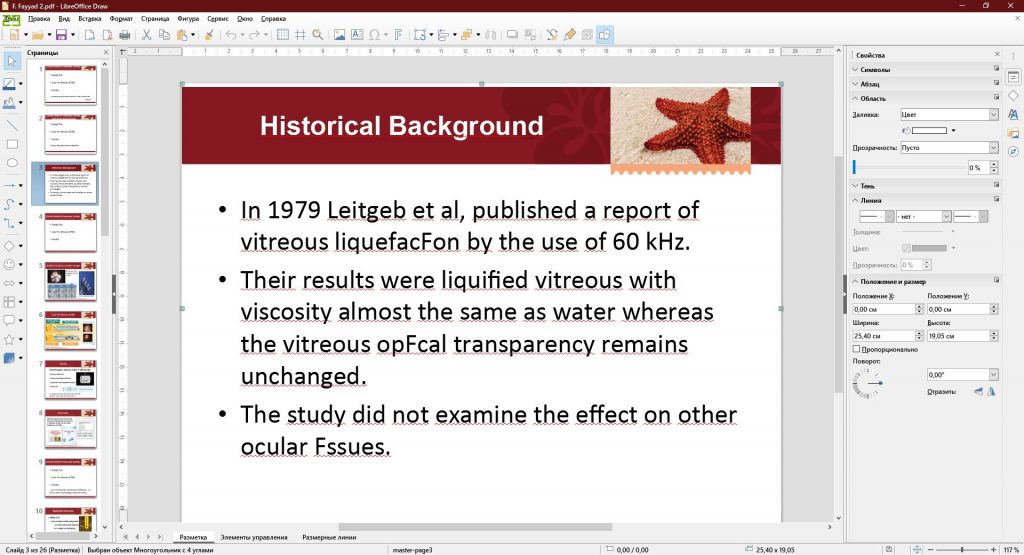 PDFsam Basic — один из лучших бесплатных редакторов PDF для Mac. Это бесплатное настольное приложение. Он позволяет выполнять большинство необходимых задач:
PDFsam Basic — один из лучших бесплатных редакторов PDF для Mac. Это бесплатное настольное приложение. Он позволяет выполнять большинство необходимых задач:
Объединение, разделение и извлечение страниц
Смешивание и поворот PDF-файлов
Бесплатная версия не позволяет преобразовывать из PDF и в PDF или редактировать текст. Если вам нужны дополнительные функции, попробуйте PDFsam Enhanced. Он позволяет делать все вышеперечисленное, а также некоторые другие:
Вставлять страницы или гиперссылки
Конвертировать файлы PDF в популярные форматы
Добавлять заметки, выделять текст
Создание и заполнение форм
Извлечение текста из изображений
Если вам нужна более мощная и продвинутая программа, выберите PDFsam Visual. Ко всем функциям добавлено следующее:
Обе платные версии приложения предлагают бесплатную пробную версию на 14 дней без ограничений и 30-дневную гарантию возврата денег. PDFsam Visual дает скидку студентам и некоммерческим организациям.
PDFsam Visual дает скидку студентам и некоммерческим организациям.
Вы также можете ознакомиться с обзором программы на сайте techradar.com, перейдя по ссылке ниже:
Перейти к обзору
Лучший инструмент преобразования: PDF Expert
Совместимость : macOS, iOS
Это программное обеспечение было создано специально для Mac. Одна из лучших вещей в нем — это то, что он кроссплатформенный: вы можете использовать его на своем Mac, iPhone и iPad. Интерфейс чистый и простой. Приложение платное, но есть пробный период.
Плюсы:
Минусы:
Возможности PDF Expert:
Редактирование текста, изображений, ссылок
Заполнение форм, подписание документов
Экспорт аннотаций
Управление файлами
PDF Experts предлагает одну лицензию на 3 Mac по цене 79,99 долларов.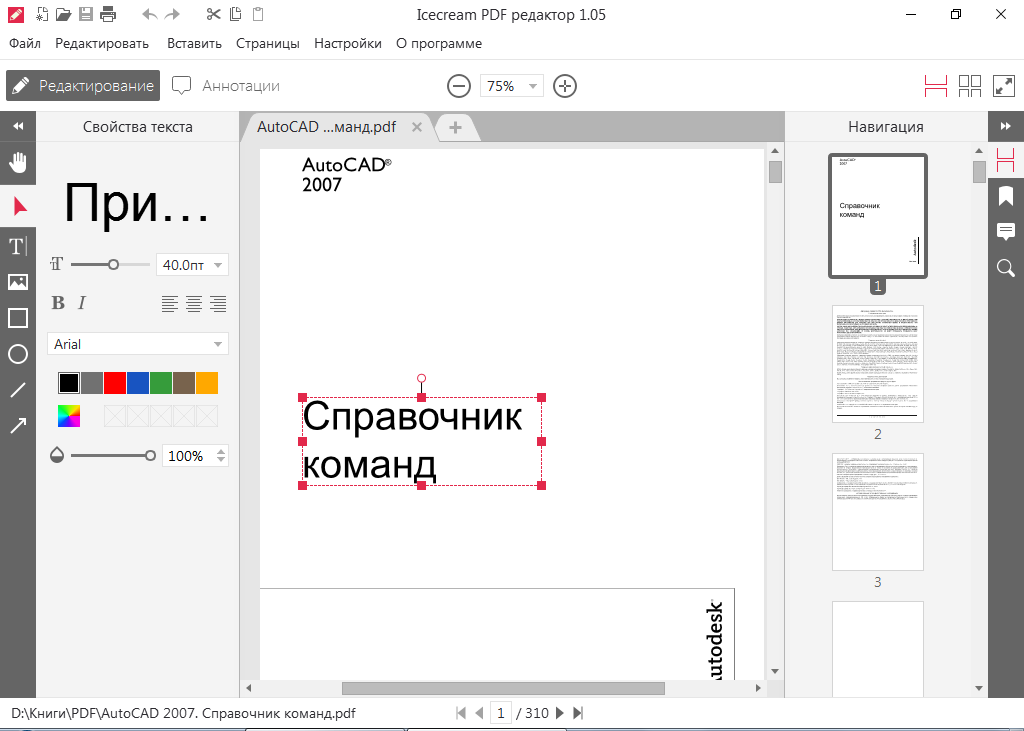
Вы также можете ознакомиться с обзором программы на macworld.com, перейдя по ссылке ниже:
Перейти к обзору
Лучший выбор выходных форматов: PDFpenPro
Совместимость : macOS 10.13, 10.14, 10.15
PDFpenPro также является платным программным обеспечением с бесплатной пробной версией, хотя на домашней странице открыто не указано, как долго длится пробная версия и каковы ограничения. Приложение не кажется простым интерфейсом, но имеет множество функций.
Плюсы:
Минусы:
Возможности PDFpenPro:
Добавление текста, изображений и подписей в PDF-файлы
- 0006 Исправление текста
Выделение, подчеркивание и зачеркивание текста в PDF-файлах
Перемещение, копирование и удаление изображений
Добавление, редактирование и извлечение страниц и аннотаций
Запись и воспроизведение аннотаций 005Добавить комментарии и облачные аннотации
Добавить номера страниц, закладки, верхние колонтитулы
Добавить нижние колонтитулы, номера строк и водяные знаки
Редактирование текста OCR с отсканированных страниц
Подписание и заполнение форм
Сохранение PDF-файлов непосредственно в Evernote, iCloud или Dropbox
Общая стоимость программного обеспечения составляет 124,95 долларов США.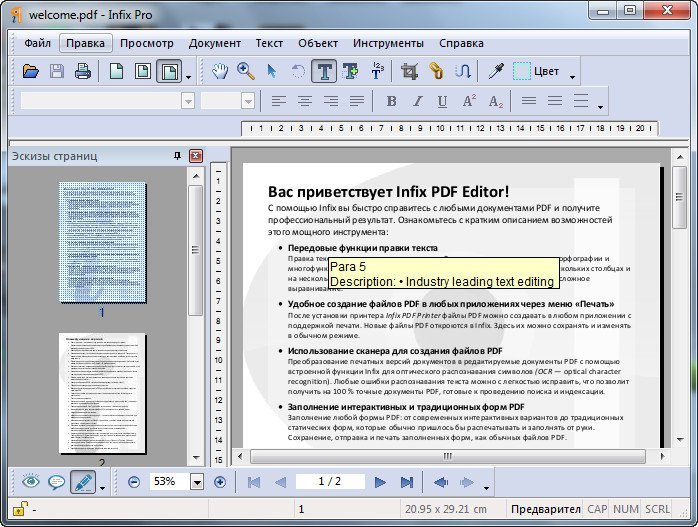
Вы также можете ознакомиться с отзывами пользователей на сайте macupdate.com, перейдя по ссылке ниже:
Перейти к отзывам
Лучшее решение для простого редактирования рабочего стола: Apple Preview0005
Apple Preview — это встроенная программа для работы с файлами PDF на Macintosh. Он позволяет читать и просматривать PDF-документы и делать простые аннотации. Но если вам нужно программное обеспечение для профессиональных или образовательных целей, вам может понадобиться более продвинутая программа.
Плюсы:
Минусы:
Не имеет OCR
Что вы можете делать с Apple Previews:
5
Аннотировать PDF-файлы
Редактирование текста
Преобразование PDF в изображение
Заполнение PDF-форм
Объединение PDF-файлов
Защита, совместное использование и печать PDF-файлов 90 30 90 30 065
Вот 10 лучших редакторов PDF для Mac пользователи.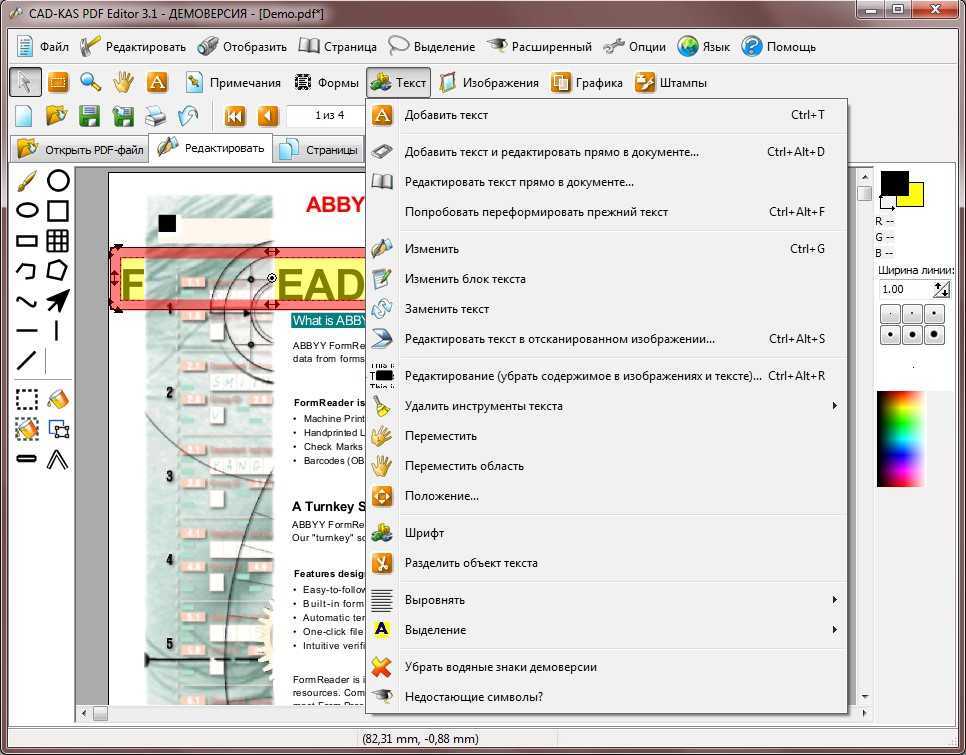 Мы надеемся, что вы найдете программное обеспечение, которое будет работать для вас.
Мы надеемся, что вы найдете программное обеспечение, которое будет работать для вас.
Часто задаваемые вопросы
Как редактировать PDF в Windows?
Вы можете узнать, как это сделать, в нашей статье, где мы описываем 10 лучших PDF-редакторов для Windows:
10 лучших редакторов PDF для Windows в 2023 году
Перейти на страницу продукта PDFChef
Как редактировать файл PDF на телефоне?
Вы можете использовать бесплатный онлайн-инструмент или мобильное приложение.
Если вы хотите использовать онлайн-инструмент, попробуйте веб-версию PDFChef. Перейдите по ссылке ниже, чтобы перейти на сайт PDFChef. Затем выберите нужную функцию и отредактируйте свой PDF. Когда все будет готово, сохраните и загрузите файл.
Перейдите на веб-сайт PDFChefЕсли вы хотите использовать мобильное приложение, попробуйте Adobe Acrobat Reader.
 Вы можете скачать приложение в App Store или Google Play. Он позволяет выполнять базовое редактирование бесплатно и предлагает платную премиум-подписку.
Вы можете скачать приложение в App Store или Google Play. Он позволяет выполнять базовое редактирование бесплатно и предлагает платную премиум-подписку.
Как я могу редактировать PDF онлайн?
Перейдите по ссылке ниже, чтобы перейти к веб-версии PDFChef.
Перейдите на веб-сайт PDFChefВыберите функцию и добавьте свой файл.
Отредактируйте и сохраните PDF-файл.
Все, что вам нужно от программного обеспечения PDF!
О версии для Windows
О версии для Windows
О версии для Mac
О версии для Mac
Есть вопросы?
Если вы не можете найти ответ на свой вопрос, пожалуйста, свяжитесь с нашей службой поддержки.
Подпишитесь на новости и специальные предложения
Регистрируясь, вы соглашаетесь получать наши маркетинговые электронные письма и соглашаетесь с тем, что Movavi будет использовать ваши личные данные в соответствии с нашей Политикой конфиденциальности. Вы также подтверждаете, что соответствуете минимальным возрастным требованиям.
Вы также подтверждаете, что соответствуете минимальным возрастным требованиям.
Лучший бесплатный PDF-редактор: Top Choices
Многим пользователям, чья работа связана с работой с цифровыми документами, приходилось сталкиваться с поиском бесплатного PDF-редактора для модификации файлов этого формата.
В отличие от простого файла DOC, который можно открыть практически в любом текстовом редакторе, редактировать PDF не так просто. Для этого требуется программа, которая точно распознает текст и графические объекты. Сегодня мы поговорим о самых популярных бесплатных PDF-редакторах, на которые вы можете рассчитывать. Читайте наш редакционный обзор ниже.
1. Icecream PDF Editor — лучший бесплатный PDF-редактор для любых нужд
Icecream PDF Editor — один из самых удобных и простых PDF-редакторов с широким набором функций. Для работы в программе не требуется специальных навыков, поэтому ею сможет пользоваться даже новичок. Он оснащен гибкими настройками и большим набором инструментов для комментирования и редактирования PDF-документов.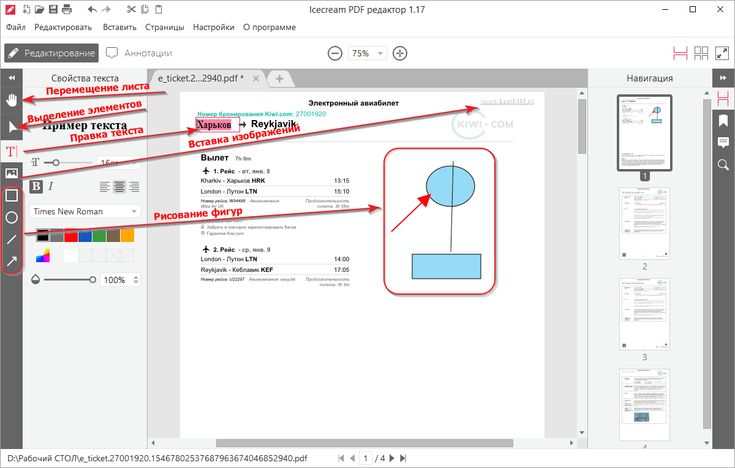
Вы можете рисовать и добавлять новый и редактировать существующий текст в PDF, добавлять комментарии и изображения, создавать геометрические объекты и указатели, а также создавать новые файлы с нуля. Режим «Управление страницами» поможет вам удалять, поворачивать и добавлять новые страницы, а также объединять PDF-документы.
Бесплатное приложение PDF Editor быстро работает даже на устаревших компьютерах, так как не требовательно к техническим характеристикам ПК. Кроме того, программа для редактирования PDF занимает мало места на жестком диске, что положительно сказывается на загруженности ноутбука.
Pros
- Удобный интерфейс;
- Бесплатный редактор PDF для Windows 11, 10, 8 и 7;
- Имеет широкий набор инструментов, включая функцию редактирования текста PDF;
- Не требует высокой производительности ПК, а также подключения к Интернету;
- Удобное расположение кнопок панели инструментов и других элементов управления;
- Бесплатная версия редактора PDF содержит весь необходимый функционал;
- Быстрая установка ПО.

Минусы
- Работает только на компьютерах и ноутбуках Windows.
2. PDFsam Enhanced — редактируйте PDF-файлы и конвертируйте их в единой программе
Красиво выглядящий и функциональный бесплатный редактор PDF. Интерфейс довольно продуманный, и пользователь может переключаться между основными режимами с помощью меню в верхней части окна программы. Приятным бонусом является то, что программа умеет не только редактировать, но и конвертировать файлы PDF.
Встроенное OCR (оптическое распознавание символов) пригодится для работы со сканами документов. Доступно создание различных форм наряду с широким спектром аннотаций, таких как водяные знаки, номера страниц, штампы PDF и многое другое.
Для редактирования PDF в этой программе требуется регистрация продукта, что может вызвать определенные трудности при работе.
Pros
- Базовая версия программы распространяется бесплатно;
- Работает со всеми операционными системами Windows;
- Бесплатный PDF-редактор со встроенным конвертером.

Минусы
- Требуется регистрация;
- PRO-аккаунт с расширенным функционалом стоит довольно дорого. Средняя цена стандартной лицензии составляет $69/год.
Презентация PDFsam Enhanced ->
3. Редактор PDF-XChange — программа для редактирования PDF с множеством функций
Это довольно качественный клон популярного редактора PDF от Adobe. Он довольно хорошо справляется с чтением, распознаванием и созданием PDF-документов. Программа совместима с продуктами Microsoft Office, но имеет довольно ограниченную бесплатную версию.
В полной версии программа способна эффективно редактировать страницы PDF, вставлять комментарии и графику, выделять области и текст. Вы также можете сохранять обработанные документы в различных форматах, что увеличивает функциональность программы. Поскольку доступно распознавание символов, преобразование PDF в Word в этом бесплатном редакторе PDF выполняется довольно точно. Добавляйте, редактируйте и заполняйте формы PDF в этом приложении.
Pros
- Относительно большой набор инструментов даже в бесплатной версии;
- Гибкие настройки;
- Удобный интерфейс;
- Быстрая установка на ПК и загрузка PDF;
- Совместим со всеми последними 32- и 64-разрядными версиями Windows.
Минусы
- Некоторые функции требуют покупки учетной записи PRO;
- Большое количество инструментов и элементов управления может вызвать некоторые трудности у новичков в редактировании PDF.
Обзор редактора PDF-XChange ->
4. Inkscape — бесплатный PDF-редактор с открытым исходным кодом
Это довольно мощный инструмент для открытия файлов, комментирования и редактирования PDF. Это программное обеспечение создает векторные изображения и различные фигуры в формате PDF, поэтому это отличный инструмент для визуальных презентаций. Поскольку приложение для редактирования PDF имеет открытый исходный код, есть способ расширить его функциональность с помощью расширений.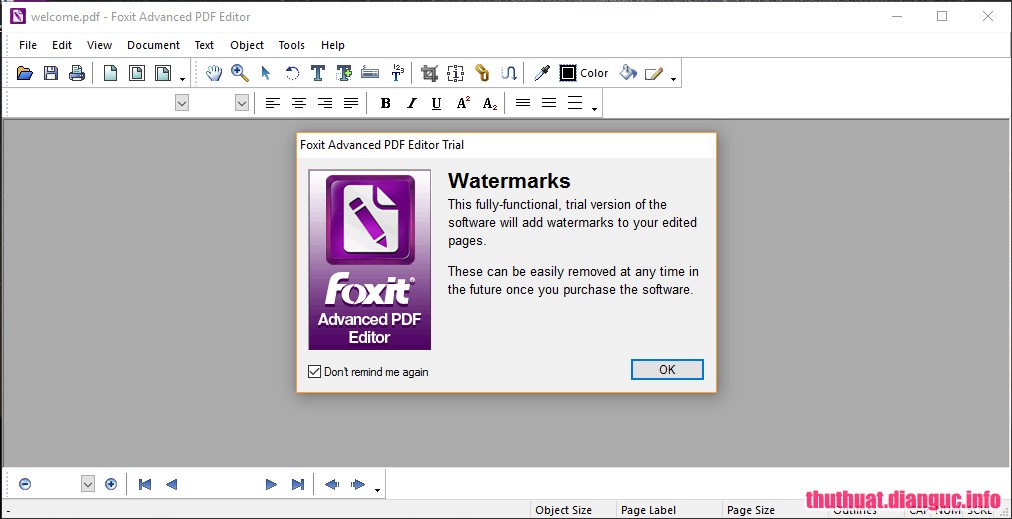
Даже если это не идеальный инструмент для редактирования PDF, вы все равно можете попробовать его, чтобы найти ему применение. Особенно учитывая тот факт, что это программа с открытым исходным кодом и все функции доступны бесплатно.
Pros
- Простой интерфейс, который будет интуитивно понятен даже новичку;
- Доступно для Windows, macOS и Linux;
- Не требует высоких технических характеристик компьютера;
- Возможность сохранять файлы в различных форматах, включая JPEG, GIF, BMP и другие.
Минусы
- Не редактирует текст PDF, только добавляет новый контент.
Веб-сайт Inkscape ->
5. PDF24 — бесплатный онлайн-редактор PDF с базовыми функциями
Это довольно простой онлайн-редактор PDF для внесения незначительных изменений в документ. Обратите внимание, что сервис может обрабатывать только PDF-файлы высокого качества. В противном случае вам будет предложено преобразовать PDF в Word и вместо этого отредактировать документ в текстовом редакторе.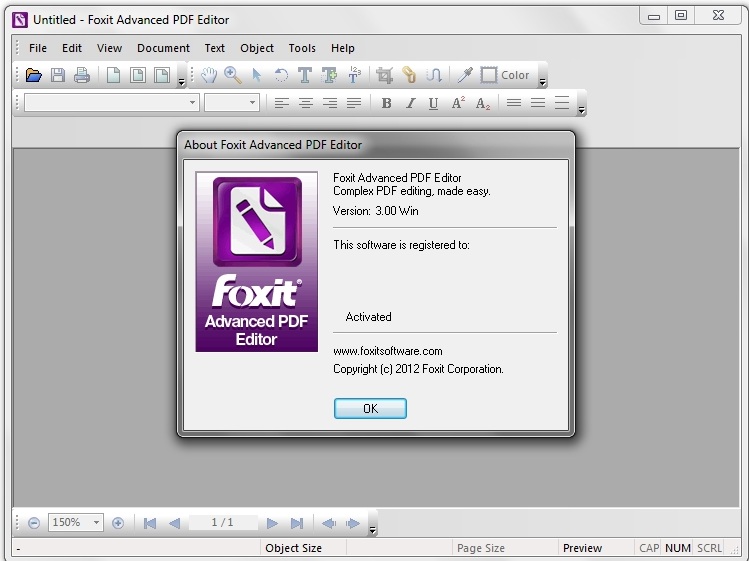


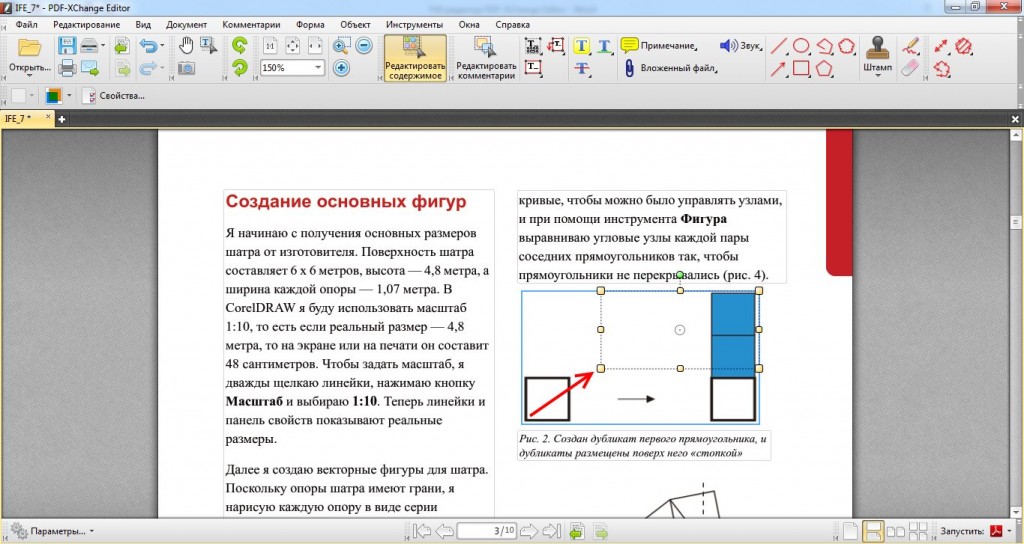 Вы можете скачать приложение в App Store или Google Play. Он позволяет выполнять базовое редактирование бесплатно и предлагает платную премиум-подписку.
Вы можете скачать приложение в App Store или Google Play. Он позволяет выполнять базовое редактирование бесплатно и предлагает платную премиум-подписку.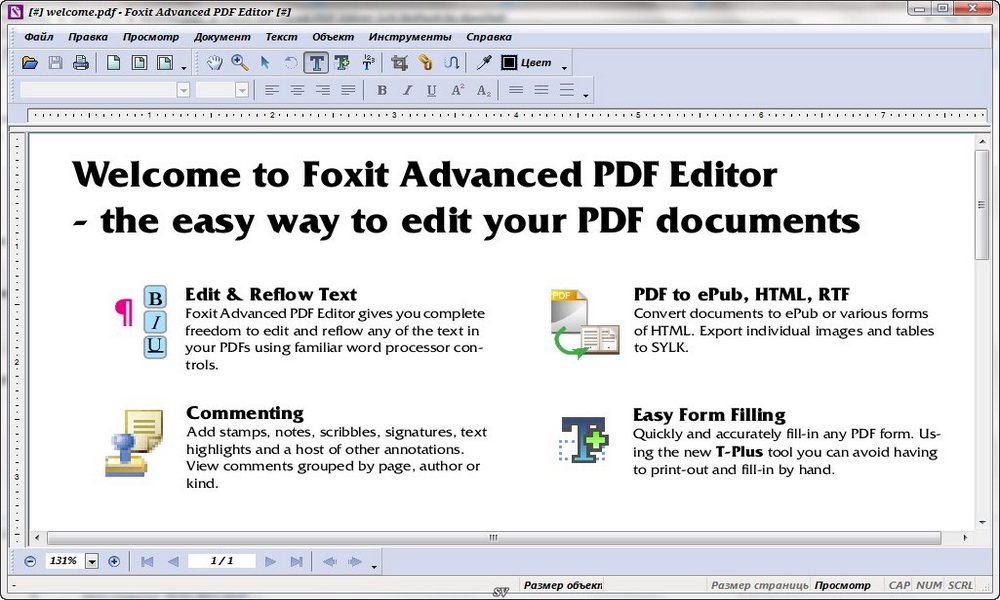
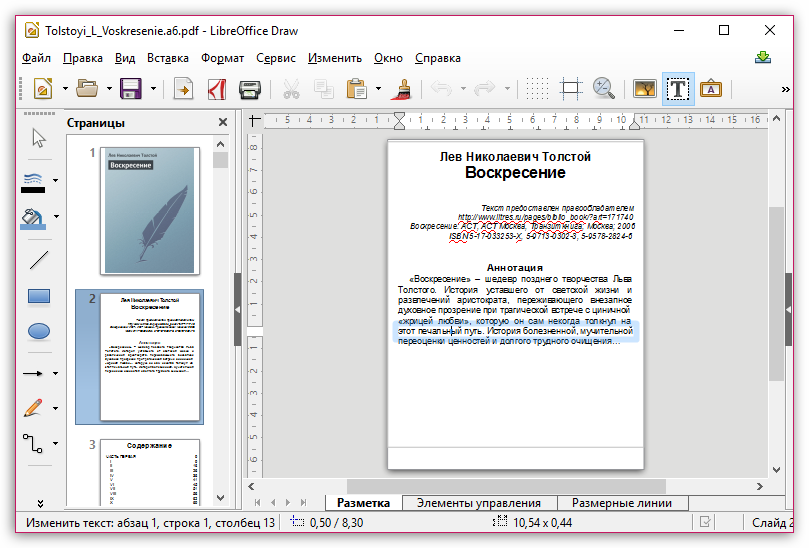
Ваш комментарий будет первым